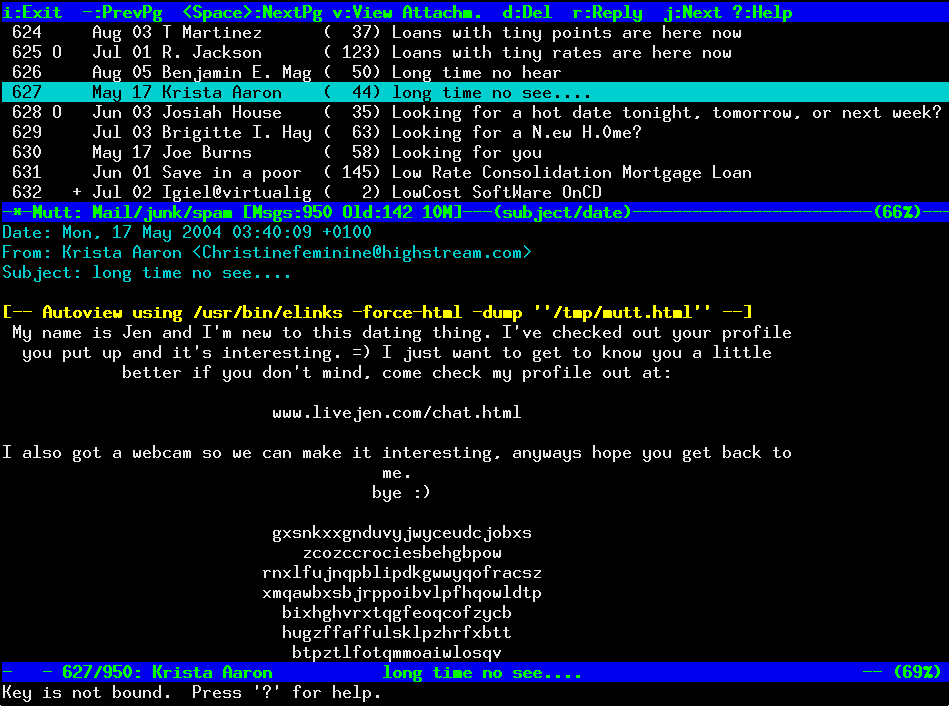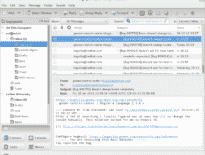Vad är Mutt
Mutt är en textbaserad e-postklient för Unix-system. Programmet fokuserar på användarinteraktion endast med tangentbord och erbjuder ett brett utbud av funktioner för proffs användare. Utvecklades först tillbaka in 1995, Mutt får fortfarande uppdateringar och har tusentals användare över hela världen.
Den här handledningen förklarar hur du överför e-postmeddelanden från Mutt till Microsoft Outlook.
Hur man konverterar meddelanden från Mutt till Outlook
Mutt är ganska universell när det gäller postlådeformat som stöds. Och eftersom MBOX är en av dem, att migrera från Mutt till Outlook innebär i princip konvertering av MBOX-postlådor till Outlook. Låter enkelt, men Outlook erbjuder inte inbyggt stöd för MBOX-filer, så du bör använda vårt program, MBOX till Outlook Transfer för att enkelt göra susen.
För exakta instruktioner, vänligen fortsätt att läsa den här handledningen.
Steg 1: Hämta MBOX-filer från Mutt
Mutt lagrar postlådor i /var/spool/mail/USER. Observera att denna sökväg kan vara annorlunda beroende på värdet på skalvariabeln $MAIL. Du kan kontrollera den aktuella sökvägen för e-postlagring med detta kommando:
printenv MAIL
Kopiera .mbx- eller .mbox-filer från den här platsen till någon annan mapp.
Steg 2: Ladda ner programvaran MBOX till Outlook Transfer
För att avsluta din konvertering, du behöver ett pålitligt verktyg för att importera MBOX-filer med Mutt-e-postmeddelanden till Outlook. MBOX till Outlook Transfer löser denna uppgift enkelt och säkert. Verktyget kan bearbeta enorma postlådor och försiktigt överföra data i dem till en fristående PST-fil eller importera dem direkt till Outlook.
Klicka på knappen nedan för att ladda ner vårt MBOX to Outlook Transfer-verktyg.
* - Den oregistrerade versionen konverterar ett begränsat antal meddelandenNär nedladdningen är klar, installera och kör programmet. Huvudfönstret för MBOX till Outlook Transfer ser ut som följer:
Steg 3: Bläddra efter MBOX-filer
Klicka på ... knappen för att söka efter en mapp där MBOX-filer från Mutt finns. Om du flyttar e-postmeddelanden från ett Unix-system till en annan dator med Windows, du har förmodligen kopierat dina MBOX-filer till något USB-minne eller annat flyttbart medium. I detta fall, bläddra efter det här mediet istället.
Sedan, klick Skanna mapp. Programmet skannar snabbt den medföljande mappen och upptäcker alla MBOX-e-postbehållare i den.
Steg 4: Ladda MBOX-data från Mutt till Outlook
Efter att programmet har slutfört skanningen, du bör se listan över hittade e-postbehållare i huvudfönstret. Nu, du kan avsluta konverteringen genom att klicka på Spara PST knappen. Detta kommer att spara hela innehållet i MBOX-filer till en PST-fil som bevarar strukturen, trådar, bilagor och så vidare.
När du har klickat på knappen, programmet ber dig att ange mappen där PST-filen ska sparas, och sedan en mapp i ditt Outlook-konto dit data ska importeras till. När du har bekräftat konverteringen, programmet börjar bearbetas.
Observera att beroende på den totala mängden data som ska konverteras, processen kan ta lite tid att slutföra. Var tålmodig. Om du vill stoppa processen, Klicka på Avbryta knappen. När överföringen är klar, den resulterande filen öppnas i Outlook omedelbart.
Som du ser, det finns inget komplicerat i att migrera från Mutt Mail till Outlook om du har rätt verktyg i din verktygslåda. MBOX till Outlook Transfer är precis rätt verktyg. Du kan använda den för att importera e-post till Outlook från ett antal andra e-postklienter, inklusive Thunder, Alpin, Sylpheed eller Kmail så länge som programvaran stöder MBOX-formatet.
Läs också: